Як швидко і детально перевірити стан батареї iPad

Телефон має вбудований інструмент для перевірки стану акумулятора, а iPad — ні.
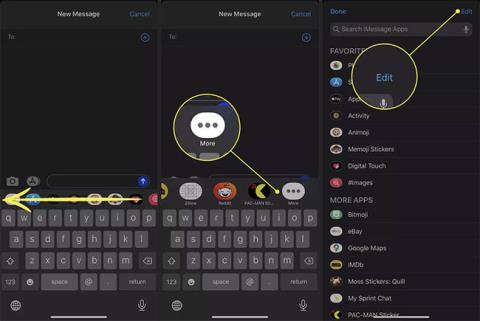
Програма «Зображення» в програмі «Повідомлення» для iOS пропонує бібліотеку GIF-файлів із можливістю пошуку , яку можна миттєво додавати до повідомлень із друзями. Однак іноді ви можете отримати повідомлення про помилку, коли спробуєте ним скористатися. Попередження з’являється, коли ви намагаєтеся надіслати GIF через зображення, і читає:
Could not share image. The internet connection appears to be offline.Ось що робити, якщо зображення не працюють на iPhone та iPad.
Примітка . Інструкції в цій статті стосуються пристроїв iPhone та iPad з iOS 10 або новішої версії.
Причини, чому не працюють зображення і як це виправити
Різноманітні проблеми можуть перешкоджати роботі Images for Messages. Серед можливих причин:
Якщо ви отримуєте повідомлення про помилку «Не вдалося поділитися зображенням» із помилки «Повідомлення» , виконайте кілька дій.
Можливо, помилка виникає через щось не так із Повідомленнями, і вам просто потрібно перезапустити програму. Проведіть пальцем угору від нижньої частини екрана, щоб відкрити Перемикач програм на пристрої , а потім вручну закрийте Повідомлення. Потім поверніться на головний екран, щоб відкрити його та повторіть спробу.
Ви можете відновити функціональність зображень, тимчасово видаливши та знову ввімкнувши їх. Для цього прокрутіть праворуч від панелі програми в Повідомленнях і торкніться кнопки Більше. Виберіть Редагувати у верхньому правому куті.
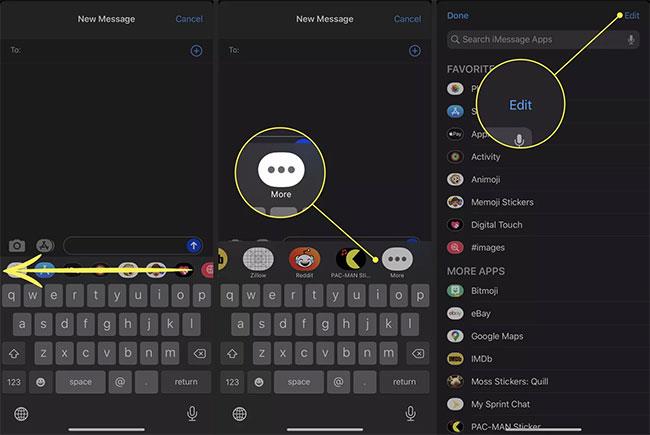
Виберіть Редагувати у верхньому правому куті
Натисніть кнопку - поруч із зображеннями. Виберіть Видалити з вибраного . Зображення перемістяться в розділ «Більше програм». Звідти натисніть кнопку + , щоб увімкнути його знову.

Виберіть Видалити з вибраного
Якщо у вас є доступ до іншої бездротової мережі, спробуйте підключитися до неї, щоб перевірити, чи це вирішить проблему. На iPhone або iPad із стільниковим зв’язком ви також можете спробувати його використовувати.
Якщо підключення до Інтернету спричиняє проблеми із зображеннями, ви можете спробувати від’єднатися та знову підключитися до мережі. Для цього відкрийте Центр керування або програму Налаштування . Вимкніть Wi-Fi, зачекайте хвилину, а потім повторно підключіться, щоб побачити, чи знову почне працювати Зображення.
Примітка : також вимкніть режим польоту, оскільки він зупиняє всі вхідні та вихідні сигнали.
Якщо «Зображення» не працюють, коли ви надсилаєте повідомлення людям, у яких немає iPhone (тобто бульбашка в «Повідомленнях» зелена, а не синя), вам слід перевірити, чи ваш телефон налаштовано на надсилання повідомлень, як це робить базовий обмін текстовими повідомленнями. Перейдіть у «Налаштування» > «Повідомлення» та переконайтеся, що перемикач « Надіслати як SMS» увімкнено (синій).
Якщо проблема не в Зображеннях, можливо, проблеми з мережевим з’єднанням. Від’єднайте модем і маршрутизатор (якщо вони є окремими пристроями) на 30 секунд, потім під’єднайте його знову та подивіться, чи помилка зникла.
Якщо вимкнути пристрій на одну хвилину, живлення та підключення до Інтернету відновляться. Коли ви знову ввімкнете його, пристрій знову підключиться до Інтернету, і цього може бути достатньо, щоб усунути деякі помилки або збої.
Незалежно від того, користуєтеся ви iOS на своєму iPhone чи новішою версією iPadOS для свого планшета, процес перевірки того, що ви використовуєте останню версію, однаковий. Відкрийте «Параметри» , потім перейдіть до «Загальні» > «Оновлення ПЗ» . Ваш пристрій перевірить наявність нової версії. Якщо доступно, дотримуйтеся вказівок на екрані, щоб завантажити та встановити оновлення.
Більш рішучий метод, який передбачає видалення всіх збережених мережевих даних із телефону чи планшета, – це скидання налаштувань мережі. Коли ви скинете ці налаштування, пристрій забуде всі збережені мережі та інформацію для входу та почне роботу з нуля. Цей процес також спричиняє перезавантаження пристрою.
Після цього вам потрібно буде повторно підключитися до домашньої мережі (або іншої мережі, яку ви використовуєте) і повторно ввести пароль.
Телефон має вбудований інструмент для перевірки стану акумулятора, а iPad — ні.
Якщо ваш iPhone працює під управлінням iOS 15 або новішої версії, за замовчуванням система автоматично відображає пропозиції зображень як мініатюри в результатах пошуку Spotlight.
Програма «Зображення» в програмі «Повідомлення» для iOS пропонує бібліотеку GIF-файлів із можливістю пошуку, яку можна миттєво додавати до повідомлень із друзями. Однак іноді ви можете отримати повідомлення про помилку, коли спробуєте ним скористатися.
Перевірка звуку — невелика, але досить корисна функція на телефонах iPhone.
Програма «Фото» на iPhone має функцію спогадів, яка створює колекції фотографій і відео з музикою, як у фільмі.
Apple Music надзвичайно зросла з моменту запуску в 2015 році. На сьогоднішній день це друга в світі платформа для потокового передавання платної музики після Spotify. Окрім музичних альбомів, Apple Music також містить тисячі музичних відео, цілодобові радіостанції та багато інших сервісів.
Якщо ви бажаєте фонову музику у своїх відео або, точніше, записати пісню, що відтворюється як фонову музику відео, є надзвичайно простий обхідний шлях.
Незважаючи на те, що iPhone містить вбудовану програму Погода, іноді вона не надає достатньо детальних даних. Якщо ви хочете щось додати, у App Store є багато варіантів.
Окрім обміну фотографіями з альбомів, користувачі можуть додавати фотографії до спільних альбомів на iPhone. Ви можете автоматично додавати фотографії до спільних альбомів без необхідності знову працювати з альбомом.
Є два швидші та простіші способи налаштувати зворотний відлік/таймер на пристрої Apple.
App Store містить тисячі чудових програм, які ви ще не пробували. Звичайні пошукові терміни можуть бути некорисними, якщо ви хочете знайти унікальні програми, і нецікаво безкінечно прокручувати випадкові ключові слова.
Blur Video — це програма, яка розмиває сцени або будь-який вміст, який ви хочете мати на своєму телефоні, щоб допомогти нам отримати зображення, яке нам подобається.
Ця стаття допоможе вам встановити Google Chrome як браузер за умовчанням на iOS 14.










